Depuración de un paquete de aplicaciones para UWP instalado en Visual Studio
Visual Studio puede depurar paquetes de aplicaciones para Plataforma universal de Windows (UWP) instalados en equipos con Windows 10 y versiones más recientes, y dispositivos Xbox, HoloLens e IoT.
Nota
No se admite la depuración de Visual Studio en aplicaciones para UWP instaladas en teléfonos.
Para más información sobre la depuración de aplicaciones para UWP, vea las entradas de blog sobre depuración de paquetes de aplicaciones instalados y compilación de aplicaciones universales de Windows (UWP).
Depuración de una aplicación de UWP instalada en una máquina local
En Visual Studio, seleccione Depurar>Otros destinos de depuración>Depurar paquete de aplicaciones instalado.
En el cuadro de diálogo Depurar paquete de aplicaciones instalado, en Tipo de conexión, seleccione Máquina local.
En Paquetes de aplicaciones instalados, seleccione la aplicación que quiere depurar o escriba su nombre en el cuadro de búsqueda. Los paquetes de aplicaciones instalados que no se están ejecutando aparecen en No están en ejecución y las aplicaciones que se están ejecutando se encuentran en En ejecución.
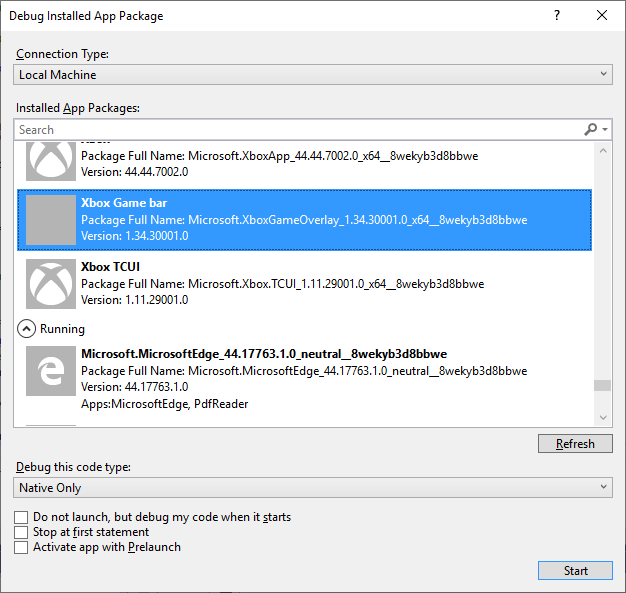
Si es necesario, cambie el tipo de código en Depurar este tipo de código y seleccione otras opciones.
- Seleccione No iniciar, pero depurar mi código al empezar para empezar la depuración cuando se inicie la aplicación. Empezar la depuración cuando se inicia la aplicación es una manera eficaz de depurar las rutas de acceso de control desde diferentes métodos de inicio, como la activación del protocolo con parámetros personalizados.
Seleccione Iniciar o, si la aplicación se está ejecutando, seleccione Asociar.
Nota
También puede asociar a cualquier UWP que se esté ejecutando o a otro proceso de aplicación si selecciona Depurar>Asociar al proceso en Visual Studio. No es necesario que el proyecto original de Visual Studio se asocie a un proceso en ejecución, pero la carga de los símbolos de la aplicación le ayudará de forma significativa al depurar un proceso para el que no tiene el código original. Vea Especificar archivos de código fuente y símbolos (.pdb) en el depurador de Visual Studio (C#, C++, Visual Basic, F#).
Depurar una aplicación de UWP instalada en un equipo o dispositivo remoto
La primera vez que Visual Studio depura una aplicación de UWP instalada en un dispositivo de Windows 10 o posterior, o un equipo remoto posterior a Windows 10 Creator's Update, instala las herramientas de depuración remota en el dispositivo de destino.
Habilite el modo de desarrollador en el equipo de Visual Studio y en el dispositivo o equipo remoto.
Si se va a conectar a un equipo remoto que ejecuta Windows 10 de actualización anterior al creador, instale e inicie manualmente el depurador remoto en el equipo remoto.
En el equipo con Visual Studio, seleccione Depurar>Otros destinos de depuración>Depurar paquete de aplicaciones instalado.
En el cuadro de diálogo Depurar paquete de aplicaciones instalado, en Tipo de conexión, seleccione Máquina local o Dispositivo.
Si selecciona Dispositivo, el equipo debe estar conectado físicamente a un dispositivo Windows 10 o más reciente.
En el caso de una máquina remota, si la dirección del equipo no aparece junto a Dirección, seleccione Cambiar.
En el cuadro de diálogo Conexión remota, junto a Dirección, escriba el nombre o la dirección IP del equipo al que quiere conectarse.
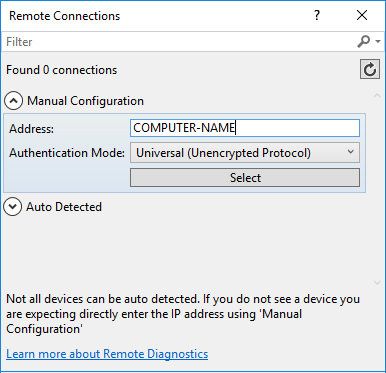
Si el depurador no se puede conectar a un equipo remoto con el nombre de equipo, use entonces la dirección IP. Use la dirección IP de los dispositivos Xbox, HoloLens o IoT.
Seleccione una opción de autenticación junto a Modo de autenticación.
Para la mayoría de las aplicaciones, conserve el valor predeterminado Universal (protocolo sin cifrar) .
Elija Seleccionar.
En Paquetes de aplicaciones instalados, seleccione la aplicación que quiere depurar o escriba su nombre en el cuadro de búsqueda. Los paquetes de aplicaciones instalados que no se están ejecutando aparecen en No están en ejecución y las aplicaciones que se están ejecutando se encuentran en En ejecución.
Si es necesario, cambie el tipo de código en Depurar este tipo de código y seleccione otras opciones.
- Seleccione No iniciar, pero depurar mi código al empezar para empezar la depuración cuando se inicie la aplicación. Empezar la depuración cuando se inicia la aplicación es una manera eficaz de depurar las rutas de acceso de control desde diferentes métodos de inicio, como la activación del protocolo con parámetros personalizados.
Seleccione Iniciar o, si la aplicación se está ejecutando, seleccione Asociar.
Cuando inicia la depuración de un paquete de aplicaciones instalado en un dispositivo Xbox, HoloLens o IoT conectado por primera vez, Visual Studio instala la versión correcta del depurador remoto para el dispositivo de destino. La instalación del depurador remoto puede tardar algún tiempo y aparece el mensaje Iniciando el depurador remoto mientras se está produciendo.
Nota:
Actualmente, los dispositivos Xbox u HoloLens reinician la aplicación con el depurador asociado si ya se estaba ejecutando.
Para más información sobre la implementación remota de aplicaciones para UWP, vea Implementación y depuración de aplicaciones para UWP y Depuración de aplicaciones para UWP en máquinas remotas.
Contenido relacionado
Comentarios
Próximamente: A lo largo de 2024 iremos eliminando gradualmente GitHub Issues como mecanismo de comentarios sobre el contenido y lo sustituiremos por un nuevo sistema de comentarios. Para más información, vea: https://aka.ms/ContentUserFeedback.
Enviar y ver comentarios de